Älä kiirehdi järkytystä, jos kadotit tai katkaisit yhden Bluetooth-sovittimen tietokonehiireltä. Mitä tehdä Ongelma voidaan yleensä ratkaista kuluttamatta paljon rahaa.
Tärkeää! Älä kiirehti kauppaan ostamaan uutta hiirtä! Samojen mallien hiirien sovitin on ohjelmoitu eri tavalla, joten se ei toimi. Rahaa tuhlaan.
Seuraa ensin näitä vaiheita:
- Käännä hiiri.
- Katso, onko alareunassa erityinen kuvake - oranssi neliö, jonka sisällä on kuusinauhainen tähti. Haluttu kuva näkyy alla olevassa kuvassa.

Tämä on Logitech-logo, joka osoittaa, että hiiri toimii yhdessä Logitech Unifying Universal -vastaanottimen kanssa. Useita oheislaitteita voidaan kytkeä siihen samanaikaisesti. Tämä on erittäin kätevää, kun kannettavassa tai tietokoneessa on vähän USB-tuloja. Kompakti usb-vastaanotin on edullinen, 1000 ruplan sisällä.
Jos tätä tunnusta ei löydy, yritä ottaa yhteyttä takuupalveluosi kaupungissa. Erillisesti vastaanottimia ei myydä siellä. Jos laitteessa havaitaan toimintahäiriöitä tai avioliittoa, he antavat johtopäätöksen uuden kokonaisen sarjan myöntämisestä. Tämä menetelmä sopii vain, jos kuitti on tallennettu ja takuu ei ole vanhentunut.
Toimiiko langaton hiiri ilman USB: tä?
Vain jos sovitinta ei alun perin tullut mukana. Etsi käyttöohje tai etsi Internetistä tietoa, minkä tyyppisiä lähettimiä laitteessasi käytetään - Bluetooth (bluetooth) tai Wi-Fi. Siksi tietokoneellasi on oltava sisäänrakennettu signaalin vastaanottomoduuli.
Kiinnitä huomiota! Hiiren ja tietokoneen yhdistämiseksi tarvitset toisen toimivan hiiren tai aktiivisen kosketuslevyn.
Varmista ensin Bluetooth-hiiren osalta, että tietokoneesi tukee tämän signaalin vastaanottamista. Voit tehdä tämän:
- Siirry "Laitehallintaan".
- Etsi luettelosta "Bluetooth-radiomoduulit" ja "Verkkosovittimet" - "Bluetooth-laitteet".
- Kytke signaali päälle osoittamalla vastaavaa kuvaketta. Se voidaan aktivoida suoraan laitehallinnassa napsauttamalla hiiren kakkospainikkeella ja valitsemalla Ota käyttöön -rivi. Toinen tapa on pitää näppäimistön Fn-näppäintä painettuna.
- Napsauta "Lisää laite", etsi hiiren nimi luettelosta.
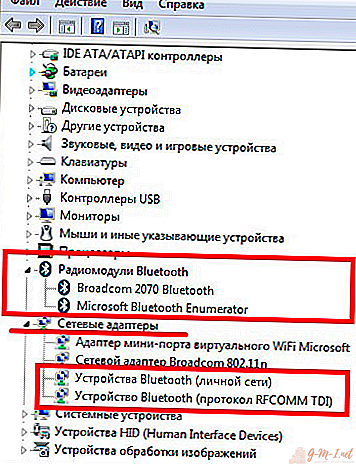
Wi-Fi otetaan käyttöön samalla tavalla.
Kokeile, kokeile ja älä epätoivo! Jos kaikki muu epäonnistuu, jää jäljelle vain uuden hiiren hankkiminen.

Jätä Kommentti